ps打造流行的秋季红蓝色外景美女图片(7)
来源:sc115.com | 469 次浏览 | 2015-09-16
标签: 外景 秋季
14、用椭圆选框工具拉出下图所示的椭圆选区,羽化80个像素后创建纯色调整图层,颜色设置为橙黄色:#F0D3A9,确定后把混合模式改为“柔光”,效果如下图。

<图40>
15、创建曲线调整图层,对RGB、绿,蓝通道进行调整,参数设置如效果图41,确定后把蒙版填充黑色,用白色画笔把右侧需要加深的部分擦出来。
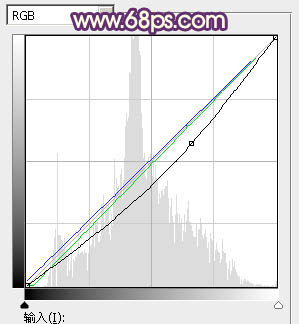
<图41>

<图42>
16、新建一个图层,按Ctrl + Alt + Shift + E 盖印图层,选择菜单:滤镜 > 模糊 > 动感模糊,角度设置为45度,距离设置为170,确定后把混合模式改为“柔光”,不透明度改为:40%,效果如下图。

<图43>
17、创建色彩平衡调整图层,对高光进行调整,参数及效果如下图。这一步微调图片高光颜色。
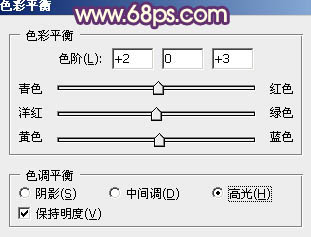
<图44>

<图45>
最后简单给人物磨一下皮,微调一下局部颜色,完成教程最终完成效果。


<图40>
15、创建曲线调整图层,对RGB、绿,蓝通道进行调整,参数设置如效果图41,确定后把蒙版填充黑色,用白色画笔把右侧需要加深的部分擦出来。
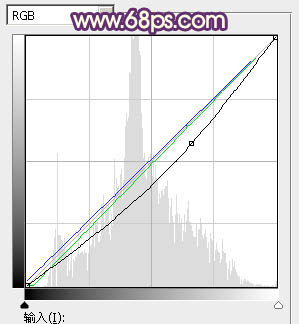
<图41>

<图42>
16、新建一个图层,按Ctrl + Alt + Shift + E 盖印图层,选择菜单:滤镜 > 模糊 > 动感模糊,角度设置为45度,距离设置为170,确定后把混合模式改为“柔光”,不透明度改为:40%,效果如下图。

<图43>
17、创建色彩平衡调整图层,对高光进行调整,参数及效果如下图。这一步微调图片高光颜色。
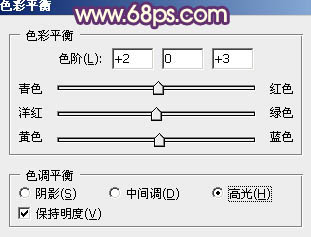
<图44>

<图45>
最后简单给人物磨一下皮,微调一下局部颜色,完成教程最终完成效果。

搜索: 外景 秋季
- 上一篇: ps给水边的美女加上淡淡的青绿蜜糖色
- 下一篇: ps打造甜美的红褐色秋季外景美女图片
- 最热-照片调色
 迷绚摇滚乐002
迷绚摇滚乐002